
이번 포스팅은 아이폰 사진 합치기 방법으로 어플이나 다른 프로그램 없이 기본 앱인 단축어를 가지고 사진 콜라주를 만드는 방법에 대해서 설명해보려고 한다.
기본적으로 사진 여러 개를 합치는 기능이 없기 때문에 별도의 앱을 설치해야만 가능하지만 단축어를 만들 줄 안다면 굳이 앱을 설치하지 않고도 간단하게 여러 장의 사진을 한 장으로 합치는 콜라주 사진을 만들 수 있다.
✅ 함께 볼만한 콘텐츠
* 아이폰 사진 속 사람 지우기 방법
* 아이폰 사진 위치 정보 지우기 방법
아이폰 사진 합치기 단축어 설정

1.아이폰 앱 검색창에 [단축어]를 검색해서 실행해 보도록 하자.

2. 단축어 앱을 실행하면 우측 상단에 더하기 버튼으로 새로운 단축어를 만들 수 있다. 해당 아이콘을 눌러서 새로 만들어보도록 하자.

3. 새로운 단축어 만들기 창이 나타나면 상단에 [+동작추가]라는 버튼이 보일 텐데 해당 버튼으로 새로운 동작들을 지정할 수 있다.

4. 동작 추가를 누른 뒤 상단에 동작을 검색할 수 있는 검색창에 사진을 검색하면 [사진 선택]이라는 항목이 보일 텐데 해당 항목을 선택하여 추가한다.

5. 사진 선택 동작 옆에 파란색 화살표가 보일텐데 해당 아이콘을 누르면 포함 항목과 여러 항목 선택 메뉴가 나타난다. 포함항목에는 [이미지 및 라이브포토]로 세팅하고 여러 항목 선택의 토글키는 탭 하여 활성화시켜준다.

6. 이번에는 앱 하단에 [앱 및 동작 검색]이라고 표시된 검색창으로 이동하여 [이미지 합치기]라고 검색한다.

7. 검색하면 [이미지 합치기] 항목이 나타날 텐데 해당 동작도 탭 하여 추가하도록 한다.

8. 추가된 동작 사진 텍스트 옆에 변수를 눌러서 [가로 방향]으로 세팅된 값을 [매번 묻기]로 설정한다. 만약 본인이 주로 세로 사진을 한다면 세로로 세팅하고 가로사진이 좋다면 가로로 설정해도 된다.

9. 합치기 텍스트 옆에 파란색 화살표를 누르면 간격을 설정할 수 있는데 사진 간의 간격이다. 마찬가지로 [매번 묻기]로 설정을 변경하면 된다.

10. 다시 하단 동작 검색창에 [사진 앨범에 저장]을 검색 후 동작을 추가한다.
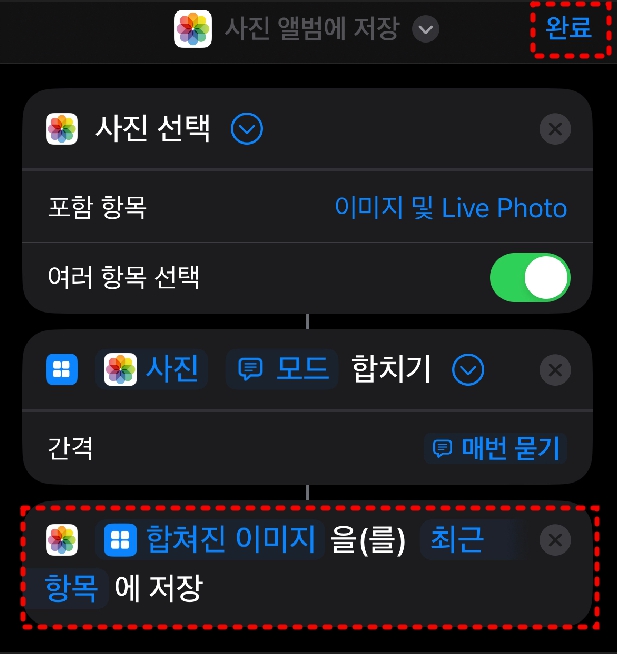
11. 합쳐진 이미지를 최근 항목에 저장으로 변경 후 우측 상단에 [완료] 버튼을 누르면 마무리된다.
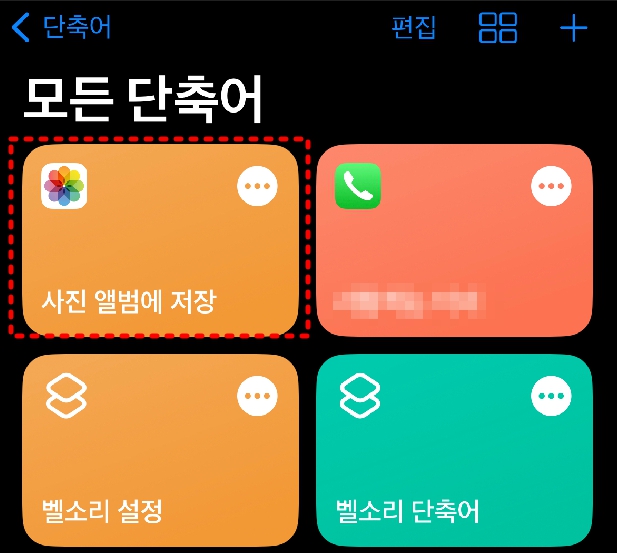
12. 이제 만들어진 단축어를 사용해 볼 시간이다. 사용하는 방법은 해당 단축어를 한번 눌러주기만 하면 된다.
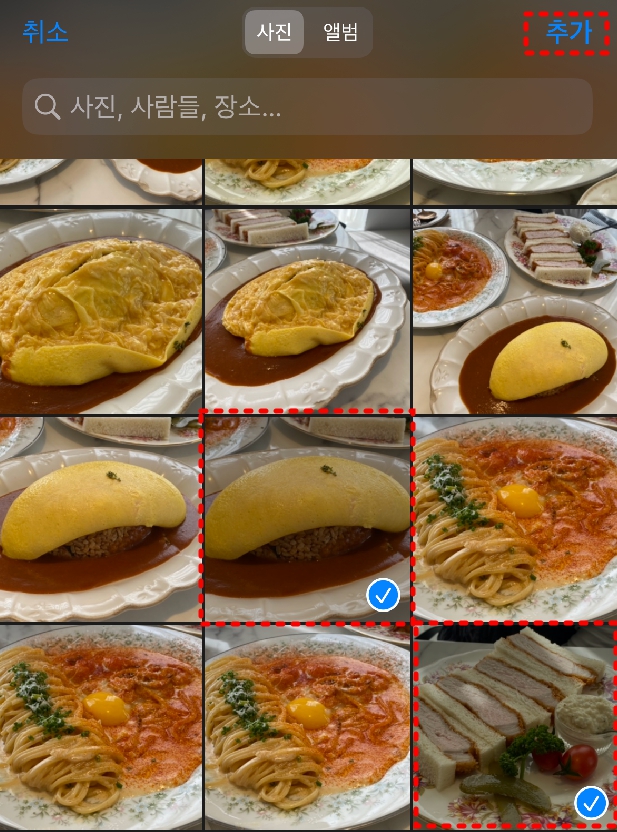
13. 단축어를 누르면 앨범에 열릴 텐데 여러분들이 사진 합치기를 할 사진들을 여러 장 선택 후 우측 상단에 [추가] 버튼을 눌러보도록 하자.
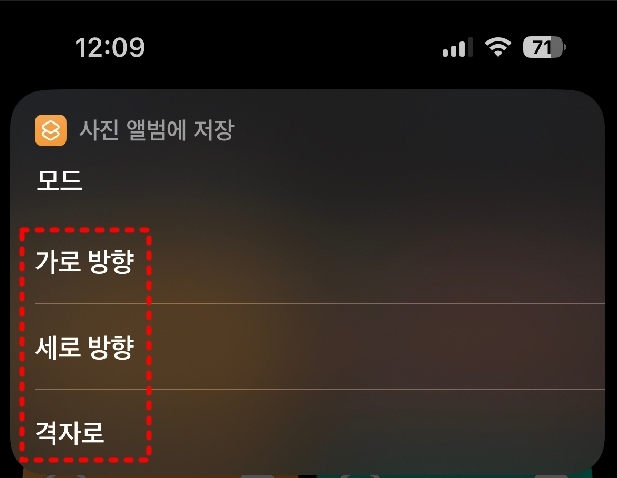
14. 앞서 설정에서 사진 방향을 매번 묻기로 지정했다면 어떤 방향으로 사진을 합칠지 물어볼 텐데 원하는 방향으로 선택하면 된다. 참고로 사진은 선택한 순서대로 합치기 되는데 가로방향으로 할 경우 왼쪽부터 첫 번째 선택한 사진이고 세로 방향일 경우 위쪽부터 첫번째 사진이라고 생각하면 된다.

사진 합치기를 하고 나면 콜라주 사진은 앨범에 자동으로 저장되며 세로 방향으로 합친 결과물은 다음과 같다. 이처럼 사진 합치기에 대한 단축어 설정 한 번만 세팅해 두면 언제든지 간단하게 콜라주 사진을 만드는 것이 가능하니 한번 직접 설정해 보도록 하자.
아이폰 사진 가리기 숨기기 앨범 안보이게 감추기 방법
누구나 스마트폰을 사용하다 보면 개인적인 사진들을 사진첩에 소장하게 될 것이다. 이번 포스팅에서는 아이폰 사진 가리기로 사진과 앨범을 다른 사람이 못 보도록 감추는 숨기기 방법에 대해
dacco.tistory.com
아이폰 사진 좌우반전 기본카메라 셀크 방향 설정 방법
아이폰 사용자라면 사진을 찍었을 때 앨범에서 결과물을 보면 묘하게 이질감이 드는 경우가 있었을 것이다. 그 이유는 카메라가 카메라에 비치는 사진과 결과물이 좌우가 반전되어 저장되기 때
dacco.tistory.com
'꿀팁 iT&제태크 > 스마트폰' 카테고리의 다른 글
| 아이폰15 컬러 핑크까지? 가격과 스펙 사양 총정리 (0) | 2023.09.14 |
|---|---|
| 아이폰 사파리 즐겨찾기 추가 삭제 홈화면 바로가기 설정 방법 (0) | 2023.09.08 |
| 아이폰 화면 어두워짐 자동밝기 조절 끄기 설정하는 법 (0) | 2023.09.05 |
| 아이폰 천지인 키보드 변경, 10키 자판 설정 방법 (0) | 2023.09.04 |
| 아이폰 와이파이 자동연결 끄기 해제 방법 혼자 안켜지게 설정 (0) | 2023.09.02 |




